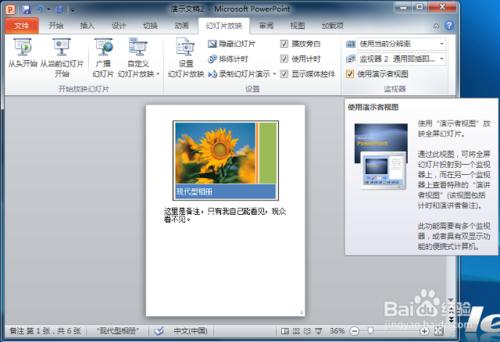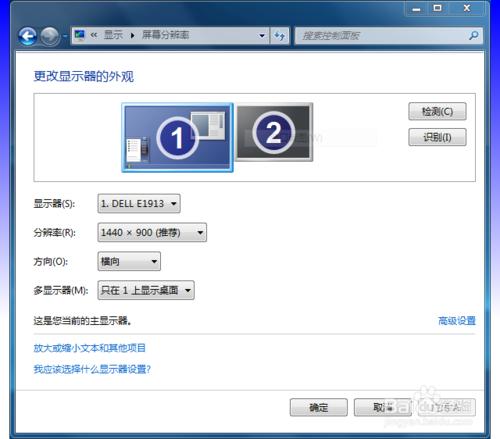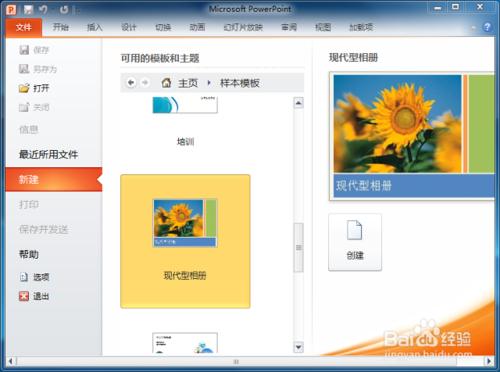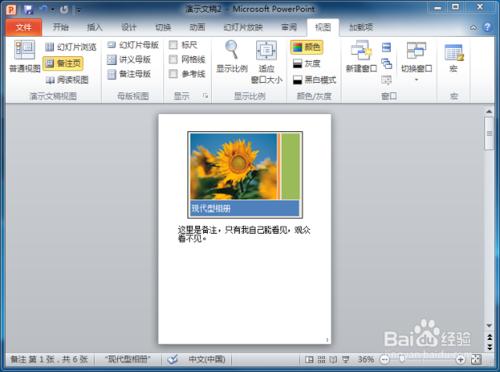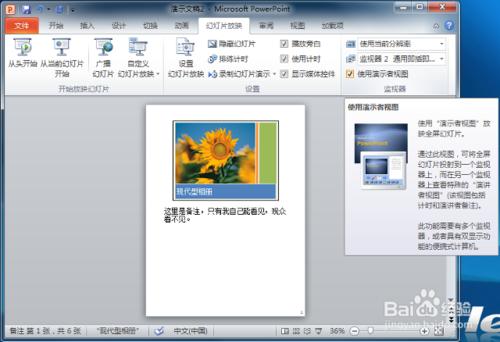在使用電腦向展示幻燈片時,可以使用PowerPoint 的演示者視圖。這種視圖模式下,演示者電腦上既能夠看到和控制幻燈片,同時又能夠看到講義;而觀眾看到的屏幕上只看到幻燈片。在本經驗中,筆者使用第二臺顯示器模擬投影屏幕。
工具/原料
一臺電腦、兩臺顯示器。
PowerPoint 2010。
方法/步驟
連接第二臺顯示器,模擬面向觀眾的投影屏幕。
在電腦的顯示輸出接口上連接好第二臺顯示器,並接通它的電源。由於還沒有進行任何設置,所以第二臺顯示器還是黑屏。
將電腦顯示擴展到第二臺顯示器上。
在第一臺顯示器上,訪問控制面板-->外觀和個性化-->顯示-->連接到外部顯示器,單擊檢測按鈕,然後在多顯示器下拉列表中選中擴展這些顯示,最後單擊下方的應用按鈕。系統詢問是否保留設置,單擊保留更改,第二臺顯示器點亮;最後單擊確定。
啟動 PowerPoint,新建幻燈片。
開始-->所有程序-->Microsoft Office-->Microsoft PowerPoint 2010,啟動 PowerPoint 程序;關閉空白幻燈片,然後文件-->新建-->樣本模板-->現代型相冊-->創建,新建一個幻燈片。
給每張幻燈片加入備註,作為講義。
視圖選項卡-->演示文稿視圖組-->備註頁,給每一張幻燈片加入備註文字,這些文字的目的是在演示時自己能看見,而觀眾看不見。他們只能看到幻燈片。
啟動演示者視圖。
視圖選項卡-->演示文稿視圖組-->普通視圖,返回到普通視圖;然後:幻燈片放映選項卡-->監視器組,選中使用演示者視圖。根據情況,在顯示位置的下拉列表中選擇幻燈片的顯示位置,這裡指的是觀眾看到的顯示器(或投影屏幕)。
播放幻燈片。
幻燈片放映選項卡-->開始放映幻燈片組-->從頭開始,或直接按 F5 鍵,幻燈片開始放映。右側的顯示器是給觀眾看的,只有幻燈片;左邊的顯示器是自己看的,能夠看到每張幻燈片的備註(講義),而且可以方便地控制幻燈片的播放。